为信息展示或广告提供动态且引人注目的视觉显示
A
A
硬件概览
它是如何工作的?
2x4 RGB Click基于来自Würth Elektronik的2x4 RGB LED阵列(WL-ICLED 1312121320437),专为动态和色彩丰富的照明应用而设计。这些LED集成了一个IC(常称为可寻址或智能LED),通过脉宽调制(PWM)实现对每个二极管的红、绿、蓝组件的单独控制,从而实现精确的颜色混合,提供广泛的色彩输出。为确保与3.3V和5V逻辑系统兼容,该Click板™配备了LSF0102电压转换器,无缝控制LED,无论MCU
的逻辑电平如何,确保在各种系统配置中的可靠性能。2x4 RGB Click采用了独特的设计,支持MIKROE新推出的“Click Snap”功能。与标准版Click板不同,此功能允许通过断开PCB使主IC区域变为可移动状态,开辟了许多新的实现可能性。得益于Snap功能,1312121320437可以通过直接访问标记为1-8的引脚自主运行。此外,Snap部分还包含指定和固定的螺钉孔位置,允许用户将Snap板固定在所需位置,并在顶
部配备未焊接的J1接头,允许串联多个Snap单元进行控制。此Click板™可以通过VCC SEL跳线选择在3.3V或5V逻辑电压下运行。这样,支持3.3V和5V逻辑电平的MCU都可以正确使用通信线路。此外,该Click板™还配备了包含易于使用的函数和示例代码的库,可作为进一步开发的参考。
功能概述
开发板
Nucleo-64 搭载 STM32F410RB MCU 提供了一种经济高效且灵活的平台,供开发者探索新想法并原型设计他们的项目。该板利用 STM32 微控制器的多功能性,使用户能够为他们的项目选择最佳的性能与功耗平衡。它配备了 LQFP64 封装的 STM32 微控制器,并包含了如用户 LED(同时作为 ARDUINO® 信号)、用户和复位按钮,以及 32.768kHz 晶体振荡器用于精确的计时操作等基本组件。Nucleo-64 板设计考虑到扩展性和灵活性,它特有的 ARDUINO® Uno
V3 扩展连接器和 ST morpho 扩展引脚头,提供了对 STM32 I/O 的完全访问,以实现全面的项目整合。电源供应选项灵活,支持 ST-LINK USB VBUS 或外部电源,确保在各种开发环境中的适应性。该板还配备了一个具有 USB 重枚举功能的板载 ST-LINK 调试器/编程器,简化了编程和调试过程。此外,该板设计旨在简化高级开发,它的外部 SMPS 为 Vcore 逻辑供电提供高效支持,支持 USB 设备全速或 USB SNK/UFP 全速,并内置加密功能,提升了项目的功效
和安全性。通过外部 SMPS 实验的专用连接器、 用于 ST-LINK 的 USB 连接器以及 MIPI® 调试连接器,提供了更多的硬件接口和实验可能性。开发者将通过 STM32Cube MCU Package 提供的全面免费软件库和示例得到广泛支持。这些,加上与多种集成开发环境(IDE)的兼容性,包括 IAR Embedded Workbench®、MDK-ARM 和 STM32CubeIDE,确保了流畅且高效的开发体验,使用户能够充分利用 Nucleo-64 板在他们的项目中的能力。
微控制器概述
MCU卡片 / MCU

建筑
ARM Cortex-M4
MCU 内存 (KB)
128
硅供应商
STMicroelectronics
引脚数
64
RAM (字节)
32768
你完善了我!
配件
Click Shield for Nucleo-64 配备了两个专有的 mikroBUS™ 插座,使得所有的 Click board™ 设备都可以轻松地与 STM32 Nucleo-64 开发板连接。这样,Mikroe 允许其用户从不断增长的 Click boards™ 范围中添加任何功能,如 WiFi、GSM、GPS、蓝牙、ZigBee、环境传感器、LED、语音识别、电机控制、运动传感器等。您可以使用超过 1537 个 Click boards™,这些 Click boards™ 可以堆叠和集成。STM32 Nucleo-64 开发板基于 64 引脚封装的微控制器,采用 32 位 MCU,配备 ARM Cortex M4 处理器,运行速度为 84MHz,具有 512Kb Flash 和 96KB SRAM,分为两个区域,顶部区域代表 ST-Link/V2 调试器和编程器,而底部区域是一个实际的开发板。通过 USB 连接方便地控制和供电这些板子,以便直接对 Nucleo-64 开发板进行编程和高效调试,其中还需要额外的 USB 线连接到板子上的 USB 迷你接口。大多数 STM32 微控制器引脚都连接到了板子左右边缘的 IO 引脚上,然后连接到两个现有的 mikroBUS™ 插座上。该 Click Shield 还有几个开关,用于选择 mikroBUS™ 插座上模拟信号的逻辑电平和 mikroBUS™ 插座本身的逻辑电压电平。此外,用户还可以通过现有的双向电平转换器,使用任何 Click board™,无论 Click board™ 是否在 3.3V 或 5V 逻辑电压电平下运行。一旦将 STM32 Nucleo-64 开发板与我们的 Click Shield for Nucleo-64 连接,您就可以访问数百个工作于 3.3V 或 5V 逻辑电压电平的 Click boards™。
使用的MCU引脚
mikroBUS™映射器
“仔细看看!”
Click board™ 原理图
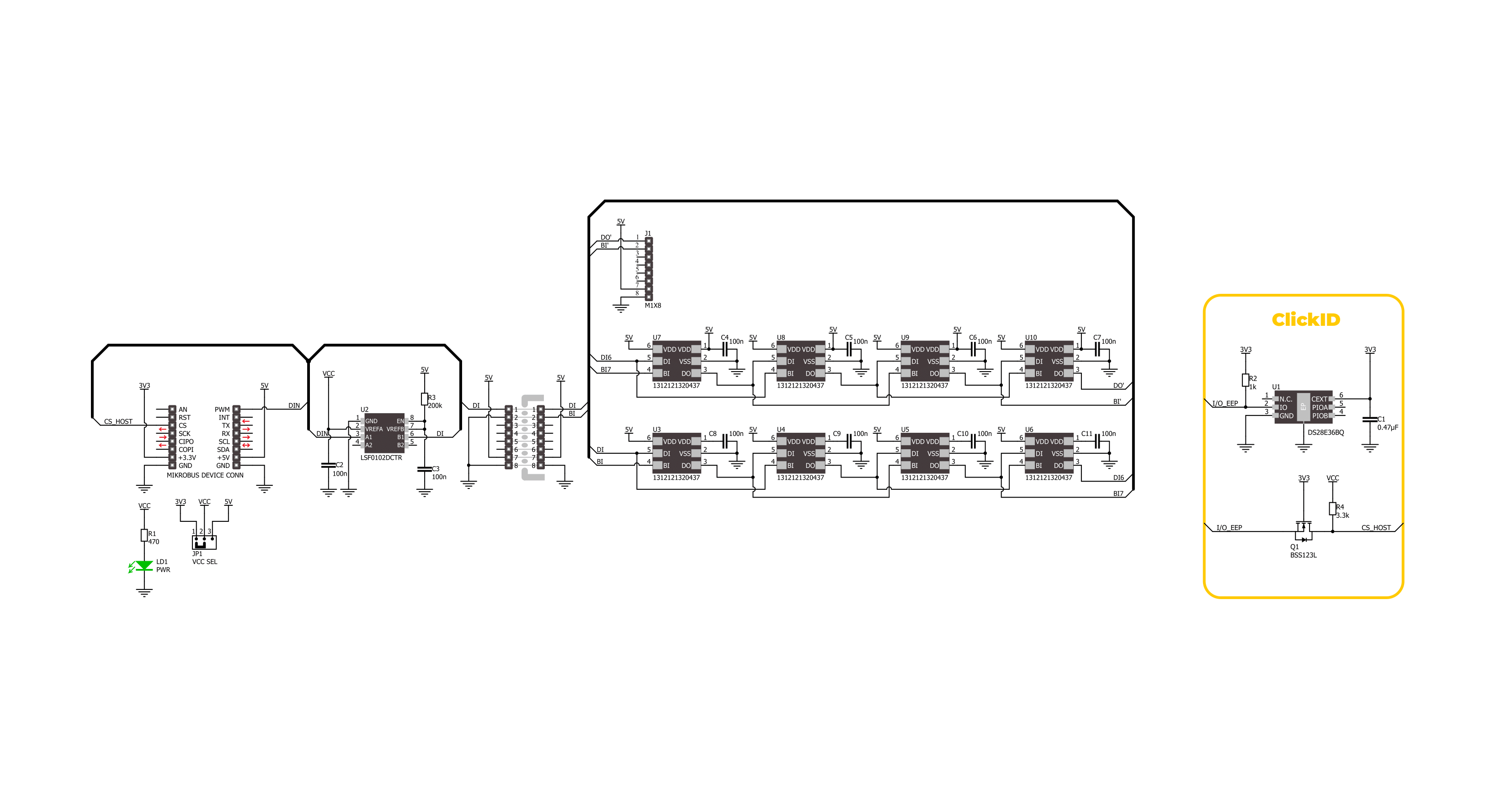
一步一步来
项目组装
实时跟踪您的结果
应用程序输出
1. 应用程序输出 - 在调试模式下,“应用程序输出”窗口支持实时数据监控,直接提供执行结果的可视化。请按照提供的教程正确配置环境,以确保数据正确显示。

2. UART 终端 - 使用UART Terminal通过USB to UART converter监视数据传输,实现Click board™与开发系统之间的直接通信。请根据项目需求配置波特率和其他串行设置,以确保正常运行。有关分步设置说明,请参考提供的教程。

3. Plot 输出 - Plot功能提供了一种强大的方式来可视化实时传感器数据,使趋势分析、调试和多个数据点的对比变得更加直观。要正确设置,请按照提供的教程,其中包含使用Plot功能显示Click board™读数的分步示例。在代码中使用Plot功能时,请使用以下函数:plot(insert_graph_name, variable_name);。这是一个通用格式,用户需要将“insert_graph_name”替换为实际图表名称,并将“variable_name”替换为要显示的参数。

软件支持
库描述
该库包含 2x4 RGB Click 驱动程序的 API。
关键功能:
c2x4rgb_set_leds_intensity- 此函数设置LED矩阵中所有LED的亮度和电流增益级别。c2x4rgb_set_led_color- 此函数设置LED矩阵中选定LED的颜色。c2x4rgb_write_led_matrix- 此函数从click上下文对象中写入LED矩阵数据。
开源
代码示例
完整的应用程序代码和一个现成的项目可以通过NECTO Studio包管理器直接安装到NECTO Studio。 应用程序代码也可以在MIKROE的GitHub账户中找到。
/*!
* @file main.c
* @brief 2x4 RGB Click Example.
*
* # Description
* This example demonstrates the use of 2x4 RGB click board by cycling through
* a set of colors, gradually increasing the brightness of each LED in a sequence,
* and then decreasing the brightness before moving on to the next color in the array.
*
* The demo application is composed of two sections :
*
* ## Application Init
* Initializes the driver and performs the click default configuration which sets
* the LEDs brightness and current gain to a minimum and the color to black (all LEDs off).
*
* ## Application Task
* Cycles through a set of colors, gradually increases the brightness of each LED
* in a sequence, and then decreases the brightness before moving on to the next
* color in the array. The current color's name and RGB value are logged to the USB UART.
*
* @author Stefan Filipovic
*
*/
#include "board.h"
#include "log.h"
#include "c2x4rgb.h"
#include "c2x4rgb_delays.h"
static c2x4rgb_t c2x4rgb; /**< 2x4 RGB Click driver object. */
static log_t logger; /**< Logger object. */
static c2x4rgb_color_t color[ C2X4RGB_NUM_COLORS ] =
{
{ C2X4RGB_COLOR_BLACK, "BLACK" },
{ C2X4RGB_COLOR_WHITE, "WHITE" },
{ C2X4RGB_COLOR_RED, "RED" },
{ C2X4RGB_COLOR_LIME, "LIME" },
{ C2X4RGB_COLOR_BLUE, "BLUE" },
{ C2X4RGB_COLOR_YELLOW, "YELLOW" },
{ C2X4RGB_COLOR_CYAN, "CYAN" },
{ C2X4RGB_COLOR_MAGENTA, "MAGENTA" },
{ C2X4RGB_COLOR_SILVER, "SILVER" },
{ C2X4RGB_COLOR_GRAY, "GRAY" },
{ C2X4RGB_COLOR_MAROON, "MAROON" },
{ C2X4RGB_COLOR_OLIVE, "OLIVE" },
{ C2X4RGB_COLOR_GREEN, "GREEN" },
{ C2X4RGB_COLOR_PURPLE, "PURPLE" },
{ C2X4RGB_COLOR_TEAL, "TEAL" },
{ C2X4RGB_COLOR_NAVY, "NAVY" }
};
/**
* @brief 2x4 RGB logic zero function.
* @details This function toggles the data pin with exact high and low time pulse for logic zero.
* @return None.
* @note None.
*/
static void c2x4rgb_logic_zero ( void );
/**
* @brief 2x4 RGB logic one function.
* @details This function toggles the data pin with exact high and low time pulse for logic one.
* @return None.
* @note None.
*/
static void c2x4rgb_logic_one ( void );
void application_init ( void )
{
log_cfg_t log_cfg; /**< Logger config object. */
c2x4rgb_cfg_t c2x4rgb_cfg; /**< Click config object. */
/**
* Logger initialization.
* Default baud rate: 115200
* Default log level: LOG_LEVEL_DEBUG
* @note If USB_UART_RX and USB_UART_TX
* are defined as HAL_PIN_NC, you will
* need to define them manually for log to work.
* See @b LOG_MAP_USB_UART macro definition for detailed explanation.
*/
LOG_MAP_USB_UART( log_cfg );
log_init( &logger, &log_cfg );
log_info( &logger, " Application Init " );
// Click initialization.
c2x4rgb_cfg_setup( &c2x4rgb_cfg );
C2X4RGB_MAP_MIKROBUS( c2x4rgb_cfg, MIKROBUS_1 );
if ( DIGITAL_OUT_UNSUPPORTED_PIN ==
c2x4rgb_init( &c2x4rgb, &c2x4rgb_logic_zero, &c2x4rgb_logic_one, &c2x4rgb_cfg ) )
{
log_error( &logger, " Communication init." );
for ( ; ; );
}
if ( C2X4RGB_ERROR == c2x4rgb_default_cfg ( &c2x4rgb ) )
{
log_error( &logger, " Default configuration." );
for ( ; ; );
}
log_info( &logger, " Application Task " );
}
void application_task ( void )
{
static uint32_t color_num = 0;
static int8_t led_cnt = 0;
static int8_t brightness = 0;
log_printf( &logger, " Color: %s [%.6LX]\r\n\n", color[ color_num ].name, color[ color_num ].rgb );
Delay_ms ( 100 );
c2x4rgb_set_leds_intensity ( &c2x4rgb, C2X4RGB_LED_BRIGHTNESS_MIN, C2X4RGB_LED_CURRENT_GAIN_DEFAULT );
for ( led_cnt = C2X4RGB_LED_7; led_cnt >= C2X4RGB_LED_0; led_cnt-- )
{
c2x4rgb_set_led_color ( &c2x4rgb, led_cnt, color[ color_num ].rgb );
c2x4rgb_write_led_matrix ( &c2x4rgb );
Delay_ms ( 100 );
}
for ( brightness = C2X4RGB_LED_BRIGHTNESS_MIN; brightness < C2X4RGB_LED_BRIGHTNESS_MAX; brightness++ )
{
c2x4rgb_set_leds_intensity ( &c2x4rgb, brightness, C2X4RGB_LED_CURRENT_GAIN_DEFAULT );
c2x4rgb_write_led_matrix ( &c2x4rgb );
Delay_ms ( 50 );
}
for ( brightness = C2X4RGB_LED_BRIGHTNESS_MAX; brightness >= C2X4RGB_LED_BRIGHTNESS_MIN; brightness-- )
{
c2x4rgb_set_leds_intensity ( &c2x4rgb, brightness, C2X4RGB_LED_CURRENT_GAIN_DEFAULT );
c2x4rgb_write_led_matrix ( &c2x4rgb );
Delay_ms ( 50 );
}
if ( ++color_num >= C2X4RGB_NUM_COLORS )
{
color_num = 0;
}
}
int main ( void )
{
/* Do not remove this line or clock might not be set correctly. */
#ifdef PREINIT_SUPPORTED
preinit();
#endif
application_init( );
for ( ; ; )
{
application_task( );
}
return 0;
}
static void c2x4rgb_logic_zero ( void )
{
hal_ll_gpio_set_pin_output( &c2x4rgb.din.pin );
DELAY_TOH;
hal_ll_gpio_clear_pin_output( &c2x4rgb.din.pin );
DELAY_TOL;
}
static void c2x4rgb_logic_one ( void )
{
hal_ll_gpio_set_pin_output( &c2x4rgb.din.pin );
DELAY_T1H;
hal_ll_gpio_clear_pin_output( &c2x4rgb.din.pin );
DELAY_T1L;
}
// ------------------------------------------------------------------------ END
额外支持
资源
类别:LED 矩阵
































